Známé problémy a omezení pro aplikaci Webex Meetings pro počítače
Informace o webové aplikaci najdete ve webové aplikaci Webex Meetings Webex – známé problémy a omezení .
Zásuvný modul aplikace Mac Outlook v aplikaci Cisco Webex pro počítač vyžaduje upgrade na verzi 39.5.1
Zásuvný modul Webex pro aplikaci Mac Outlook nerozpozná schůzky Webex v aplikaci Mac Outlook 16.23 nebo novější pro sadu Microsoft Office 365, přičemž ovládací prvky stále zobrazují možnost Přidat schůzku Webex, když uživatelé otevřou schůzku a pokusí se ji upravit.
Chcete-li obnovit tuto interoperabilitu mezi zásuvným modulem služby Webex pro aplikaci Mac Outlook a zásuvným modulem aplikace Windows Outlook, musíte upgradovat zásuvný modul aplikace Webex Outlook na WBS39.5.1 nebo novější.
Pro tyto změny:
Správce webu musí zaškrtnout políčko Automaticky propojit uživatele s tímto webem Webex, pokud se e-mailová adresa jejich účtu Webex shoduje s jejich e-mailovou adresou Microsoft Office 365 v nástroji Konfiguracetřetích stran.
Správce musí povolit přístup služby Webex k sadě Microsoft Office 365 v rámci aplikace Webex Site Administration. Proces spustíte výběrem možnosti Přidat novou autorizaci.
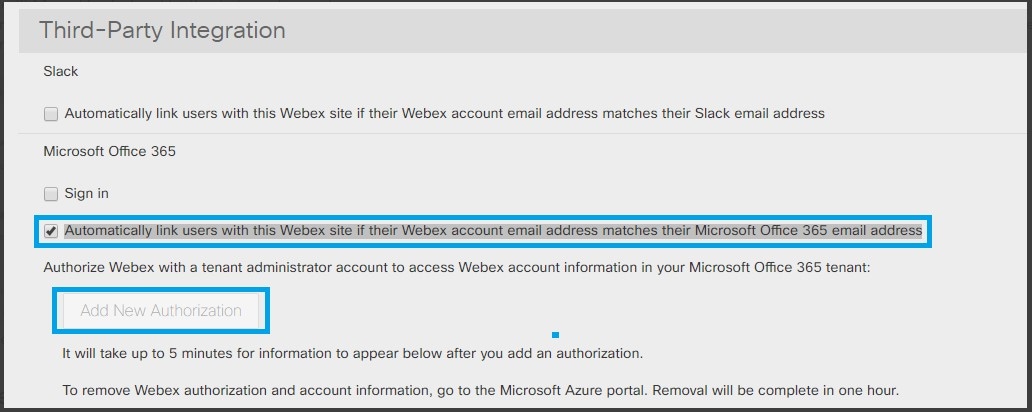
Další informace o nasazení a konfiguraci plánovače Cisco Webex pro Microsoft 365 naleznete v tématu Nasazení a konfigurace plánovače Cisco Webex pro Microsoft 365.
Ujistěte se, že e-mailová adresa, která se používá ve Webexu, je stejná jako účet Microsoft 365 a že je e-mailová adresa ověřená ve Webexu.
Další informace o ověření e-mailu viz:
Známé problémy se zásuvným modulem Webex Outlook WBS39.5.1
Problém s interoperability na schůzce v osobní místnosti: Informace o schůzce v osobní místnosti služby Webex nelze odstranit výběrem možnosti Zrušit schůzku služby Webex v aplikaci Mac Outlook, pokud je schůzka vytvořena nebo aktualizována zásuvným modulem aplikace Webex Outlook pro systém Windows. Alternativní opravou tohoto problému je zrušení schůzky aplikace Outlook.
Problém s interoperability na schůzce PCN: Tlačítko stále zobrazuje možnost Přidat schůzku služby Webex, když uživatelé otevřou schůzku v aplikaci Mac Outlook, pokud je schůzka vytvořena nebo aktualizována zásuvným modulem aplikace Webex Outlook pro Windows. Neexistuje žádná alternativní oprava.
Plán pro vydání aplikace Mac Outlook verze 16.25 (19051201): Zjištěna závada aplikace Mac Outlook, která ovlivňuje plánovač služby Webex. Tato chyba aplikace Outlook byla opravena v pomalém kanálu sady Microsoft Office 16.26 (19053000) a v rychlém kanálu sady Microsoft Office 16.27 (19060500). Tato vada je taková, že když asistent otevře kalendář jiné osoby a pokusí se vytvořit pro ni schůzku, schůzka se vytvoří. Alternativní opravou tohoto problému je upgrade na aplikaci Mac Outlook 16.26 nebo novější.
Závislosti
Webům, které byly upgradovány na nový zásuvný modul služby Webex v aplikaci Mac Outlook verze 39.5.1, ale nesplňují předpoklady, se bude při pokusu o aktualizaci nebo úpravu schůzky služby Webex zobrazovat chybová zpráva.
Zpětná kompatibilita
Tato nová verze neopravuje předchozí schůzky, které byly naplánovány starými zásuvnými moduly Webex aplikace Outlook pro systém Windows nebo Mac. Stejná chybová zpráva se zobrazí, když se uživatelé pokusí aktualizovat nebo upravit schůzku služby Webex.
|
Aplikace Cisco Webex Meetings pro počítač – obecné známé problémy a omezení
Po instalaci aplikace Webex na ploše jsou v seznamu aplikací systému Windows dvě položky. Výběrem některé z nich k odinstalování odstraníte obě z nich.
Poté, co uživatelé zahájí schůzku z aplikace pro počítač, nacházejí se na hlavním panelu dvě ikony služby Webex. Ty budou později sloučeny.
Zobrazení uživatelského rozhraní se může po změně DPI v systému Microsoft Windows jevit jako zkreslené. Chcete-li to opravit, odhlaste se ze systému Windows a znovu se přihlaste.
Plánování v aplikaci Microsoft Outlook s účtem nastaveným v kalendáři Google není podporováno.
Aplikace v počítači může číst seznam schůzek pouze v případě, že je nainstalována aplikace Microsoft Outlook a uživatel je přihlášen. Uživatelé počítačů Mac musí při prvním použití aplikace nakonfigurovat e-mailovou adresu a heslo svého účtu aplikace Outlook.
U uživatelů systémů Windows 7 a aplikace Outlook 2016 nemusí být aplikace v počítači schopna získat seznam schůzek z kalendáře aplikace Outlook, protože systém Windows 7 nemá některé soubory knihoven, které aplikace Outlook 2016 vyžaduje. Chcete-li stáhnout balíčky Visual C++ Redistributable, navštivte web společnosti Microsoft. Systém Windows 7 a aplikace Outlook 2013 tento problém nemají.
Uživatelé systému Windows mohou pozorovat chybu rozhraní MAPI, když se aplikace pro počítač pokusí přečíst seznam schůzek z kalendáře aplikace Outlook. Ukončete aplikaci Outlook a restartujte ji.
Když se uživatelé pokusí spustit nebo připojit se k schůzce schůzky Webex, která vyžaduje ověření na jiném webu, aplikace pro schůzku uživatele nejprve přesměruje do prohlížeče. Uživatelé aplikací Cisco Webex Events a Cisco Webex Training jsou také nejprve přesměrováni do prohlížeče.
Když se uživatelé pokusí připojit ke schůzce na webu služby Webex, který se liší od webu přihlášeného prostřednictvím aplikace pro počítač, jsou postupy zahájení a připojení nejprve přesměrovány do prohlížeče namísto spuštění aplikace Webex Meetings.
Funkce bezdotykového párování aplikace pro počítač používá k pokusu o párování s videozařízeními Cisco pouze exkluzivní režim, když uživatelé kliknou na možnost Připojit k zařízení v systému Windows. To znamená, že ostatní aplikace spuštěné v exkluzivním režimu blokují nebo ovlivňují párování.
Funkce bezdotykového párování nemusí v systému Windows pracovat, pokud je povoleno nastavení Povolit vylepšení zvuku. Chcete-li tomu zabránit, postupujte podle následujících pokynů:
Na kartě Záznam na obrazovce konfigurace Zvuk systému Windows vyberte možnost Vlastnosti a poté zakažte (zrušte zaškrtnutí) možnost Povolit vylepšení zvuku.
Pokud má počítač více obrazovek, bude spárovaným videozařízením Cisco sdílen obsah pouze na hlavní obrazovce.
Pokud je počítač vybaven náhlavní soupravou, která je připojena, videozařízení Cisco nebudou detekována bezdotykově.
Když je koncový bod spárován s aplikací pro počítač, výraz „Sdílet v zařízení“ znamená bezdrátově promítat vaši plochu na obrazovku videosystému bez aplikace Webex Meetings.
Aplikace Webex Meetings pro počítač nezobrazuje informace o schůzkách sdílené ze služby Hybrid Calendar Service.
Pokud vyberete Webex jako kalendář, který používáte pro seznam schůzek, schůzky naplánované v osobních místnostech se nezobrazí.
Aplikace Webex Meetings Desktop se z bezpečnostních důvodů nemůže spárovat se zařízením s veřejnou IP adresou pomocí proximity.

